Сравнение на Windows 7 и Windows 10
Много потребители не превключиха на Windows 8 и 8.1 от седмата версия по различни причини. Но след появата на Windows 10, все повече потребители мислят да променят седем до най-новата версия на Windows. В тази статия ще сравним тези две системи на примера на иновациите и подобренията в първите десет, което ще ви позволи да вземете решение за избора на операционна система.
Сравнете Windows 7 и Windows 10
От времето на осмата версия интерфейсът се е променил леко, обичайното меню "Старт" е изчезнало, но по-късно е въведено отново с възможност за задаване на динамични икони, промяна на размера и местоположението им. Всички тези визуални промени са чисто субективно мнение и всеки решава за себе си кое е по-удобно за него. Ето защо, по-долу разглеждаме само функционалните промени.
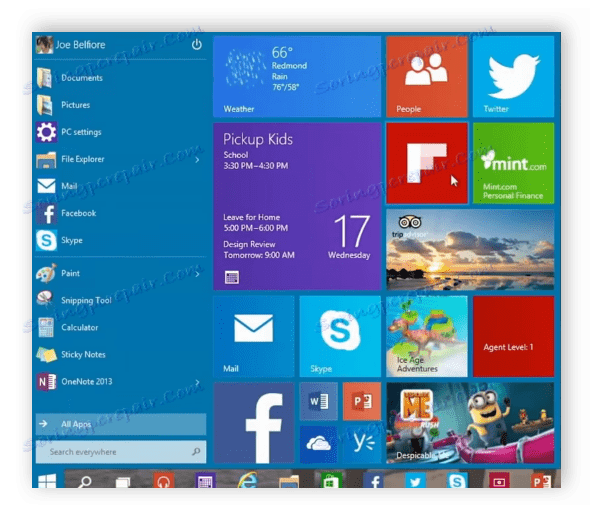
Вижте също: Персонализирайте външния вид на менюто "Старт" в Windows 10
Скорост на изтегляне
Често потребителите казват за скоростта на стартиране на тези две операционни системи. Ако разгледаме този въпрос подробно, всичко зависи не само от силата на компютъра. Например, ако операционната система е инсталирана на SSD устройство и компонентите са достатъчно мощни, различни версии на Windows все още ще се зареждат по различно време, тъй като много зависи от програмите за оптимизация и стартиране. Що се отнася до десетата версия, за повечето потребители тя се зарежда по-бързо от седмата.

Управление на задачите
В новата версия на операционната система мениджърът на задачите не само се е променил, а някои полезни функции са добавени към него. Въведена е нова графика с използвани ресурси, показва времето на системата и е добавен раздел със стартиращи програми.
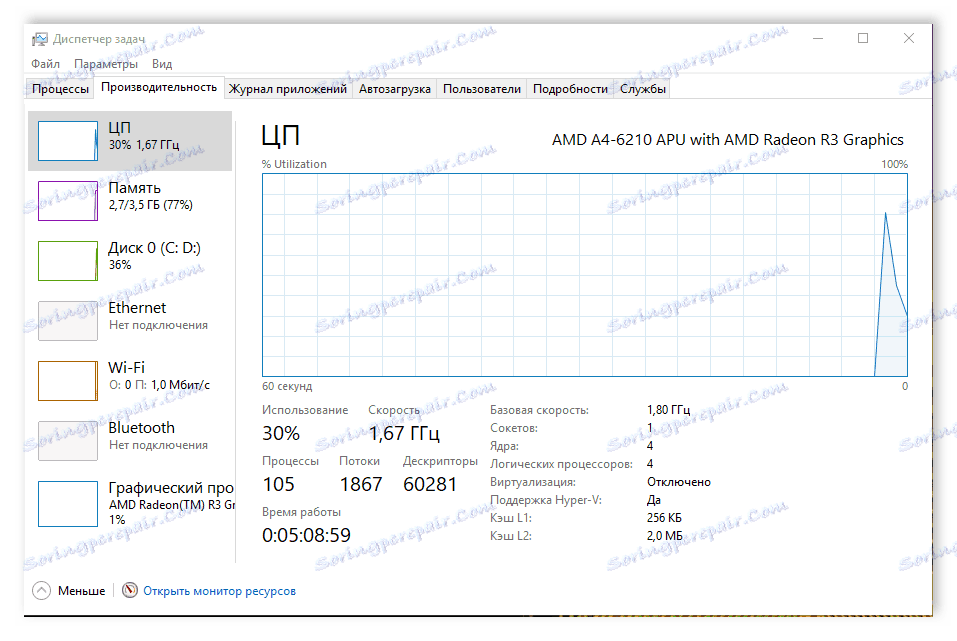
В Windows 7 цялата тази информация е налична само когато използвате софтуер на трета страна или допълнителни функции, които са активирани чрез командния ред.
Възстановяване на първоначалното състояние на системата
Понякога е необходимо да възстановите оригиналните настройки на компютъра. В седмата версия това може да стане само чрез първо създаване на точка за възстановяване или използване на инсталационния диск. Освен това можете да загубите всички драйвери и личните файлове да бъдат изтрити. В десетата версия тази функция е построена по подразбиране и ви позволява да върнете системата обратно в първоначалното си състояние, без да изтривате лични файлове и драйвери.
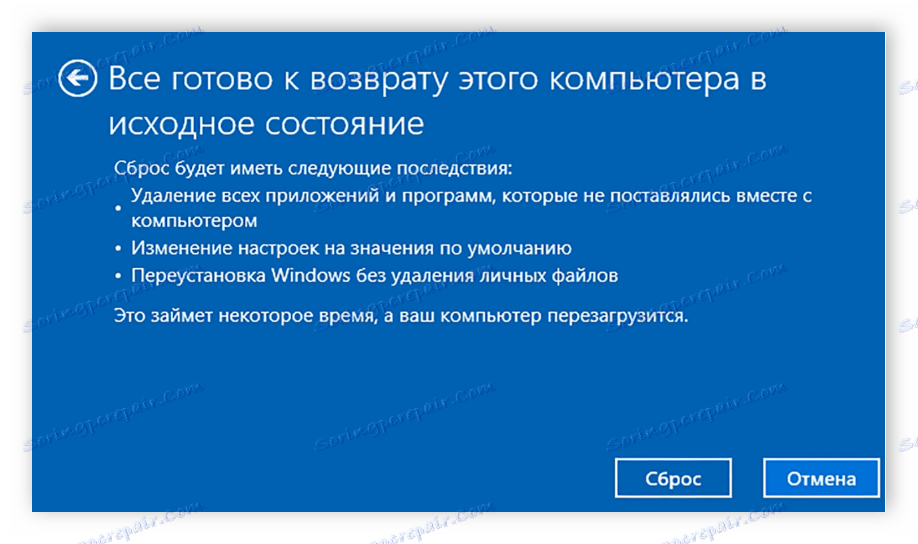
Потребителите могат да изберат да записват или изтриват необходимите файлове. Тази функция понякога е изключително полезна и присъствието й в нови версии на Windows опростява възстановяването на системата в случай на повреда или инфекция на вирусни файлове.

Вижте също: Как да създадете точка за възстановяване в Windows 7
Версии на DirectX
DirectX Използва се за взаимодействие между приложения и драйвери за видео карти. Инсталирането на този компонент ви позволява да подобрите производителността, да създавате по-сложни сцени в игрите, да подобрявате обектите и да взаимодействате с процесора и графичната карта. В Windows 7 инсталацията на DirectX 11 е достъпна за потребителите, но DirectX 12 е разработена специално за десетата версия.
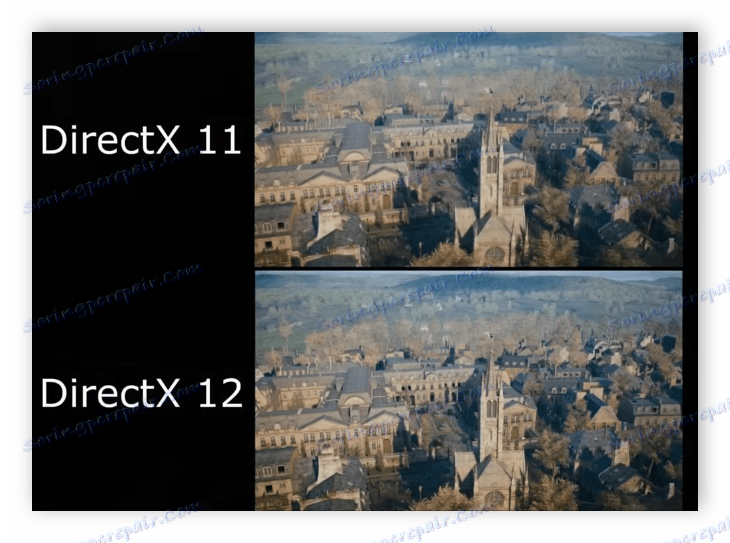
Въз основа на това можем да заключим, че в бъдеще новите игри няма да се поддържат на Windows 7, така че ще трябва да надстроите до десетки.
Вижте също: Кой Windows 7 е по-добър за игри
Режим на докосване
В Windows 10 Snap режимът е оптимизиран и подобрен. Тази функция ви позволява да работите едновременно с няколко прозореца, като ги поставите на удобно място на екрана. Режимът запълване помни местоположението на отворените прозорци и след това автоматично изгражда оптимално показване в бъдеще.
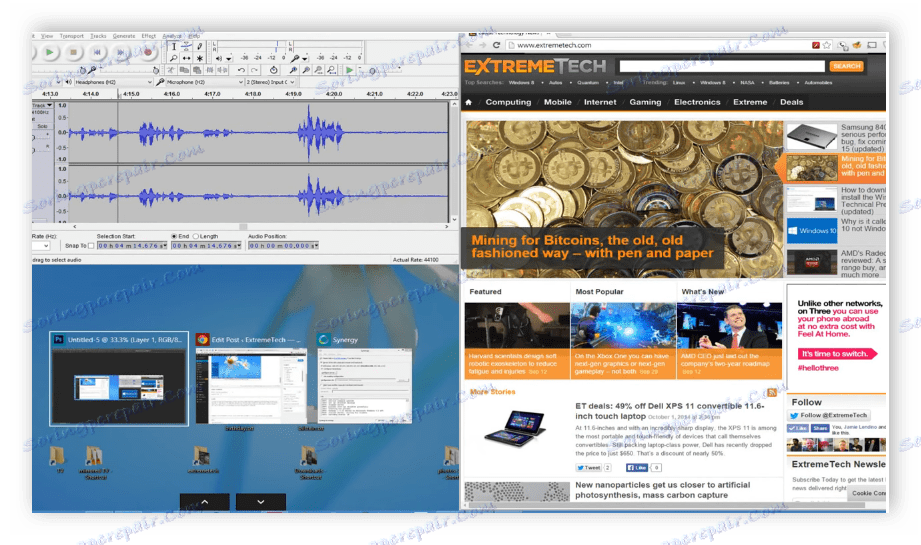
Налични за създаване и виртуални настолни компютри, на които можете, например, да разпространявате програмите в групи и удобно да превключвате между тях. Разбира се, функцията Snap е налице и в Windows 7, но в новата версия на операционната система е подобрена и сега е удобна за използване.
Windows Store
Стандартният компонент на операционните системи Windows, като се започне с осмата версия, е магазинът. Той купува и изтегля определени приложения. Повечето от тях се разпределят безплатно. Но липсата на този компонент в предишните версии на операционната система не е критичен недостатък, много потребители купуват и изтеглят програми и игри от официални сайтове.
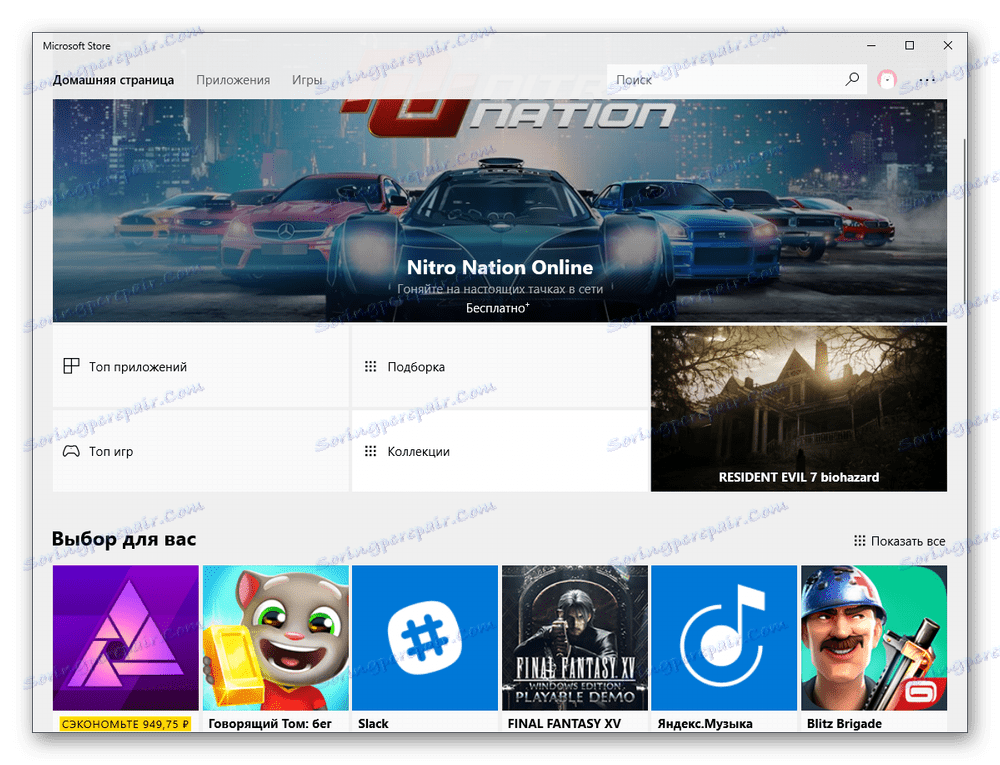
В допълнение, трябва да се отбележи, че този магазин е универсален компонент, той е интегриран в обща директория на всички устройства на Microsoft, което го прави изключително удобно, ако има множество платформи.
Браузър Edge
Нов браузър ръб дойде да замени Internet Explorer и сега е инсталиран по подразбиране в новата версия на операционната система Windows. Уеб браузърът е създаден от нулата, има приятен и прост интерфейс. Функционалността му включва полезни чертожни функции на уеб страница, бързо и удобно за спестяване на необходимите сайтове.
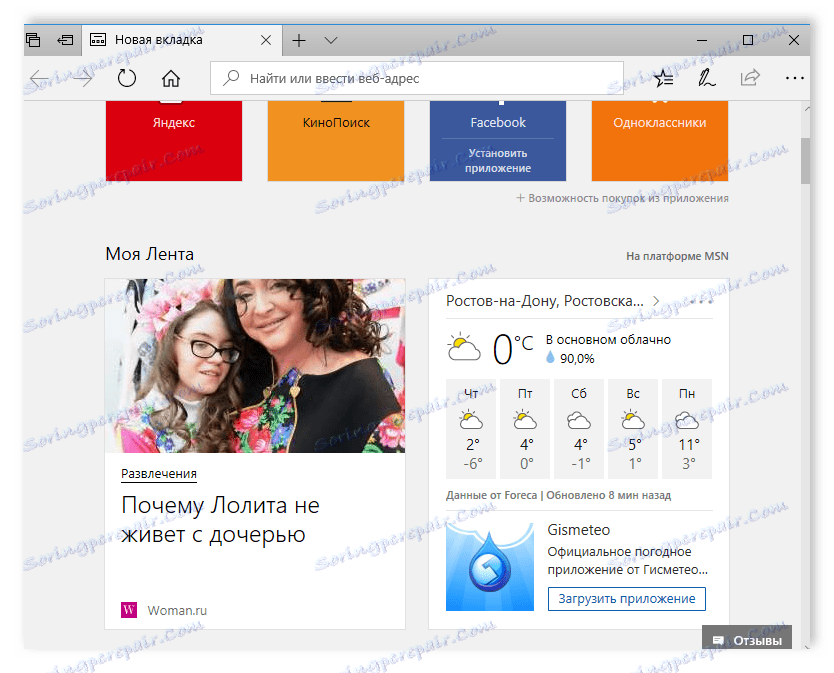
В Windows 7 се използва Internet Explorer, който не може да се похвали с такава скорост, удобство и допълнителни функции. Почти никой не го използва и веднага инсталира популярни браузъри: Chrome , Yandex браузър , Mozilla , опера и други.
Кортана
Гласовите асистенти стават все по-популярни не само на мобилни устройства, но и на настолни компютри. В Windows 10 потребителите получиха такива нововъведения като Cortana. Използва се за управление на различни функции на компютъра, използващи глас.
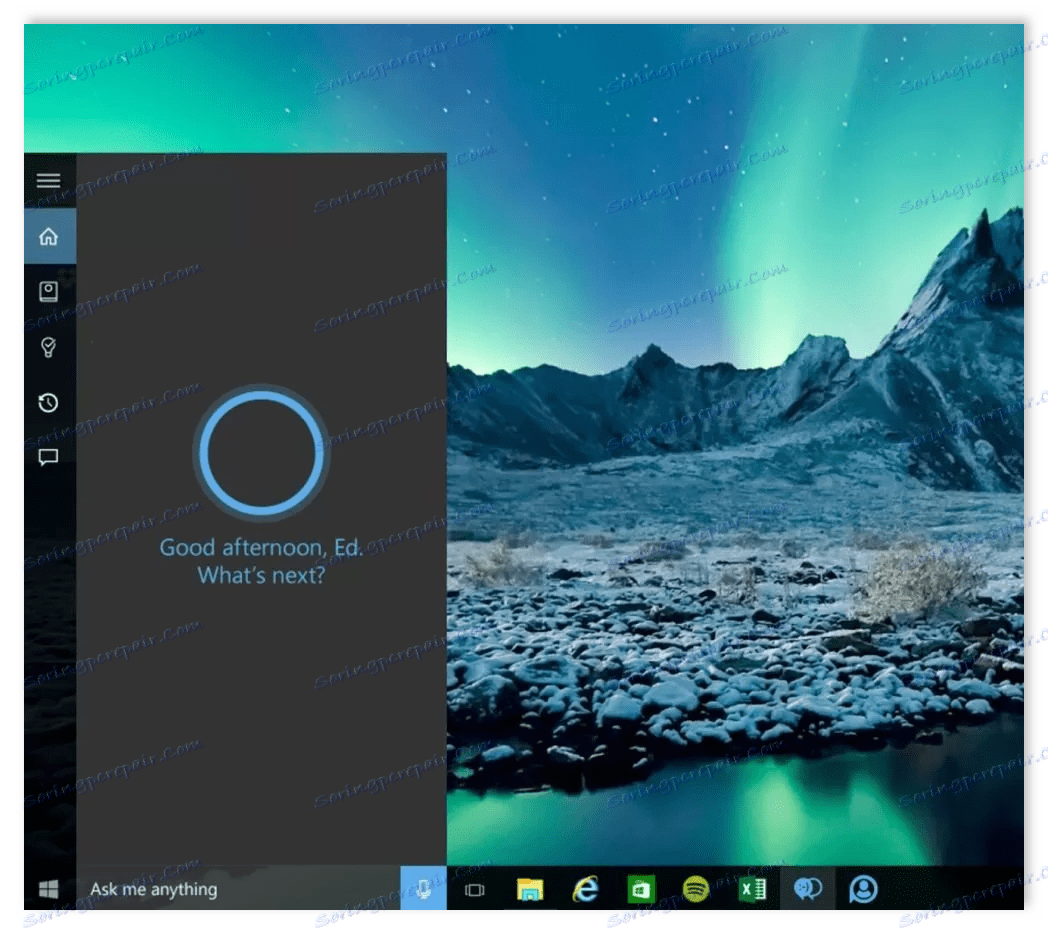
Този гласов асистент ви позволява да стартирате програми, да извършвате действия с файлове, да търсите в интернет и много други неща. За съжаление, Cortana не говори временно руски и не го разбира, така че потребителите се насърчават да избират всеки друг наличен език.
Вижте също: Активирайте Cortana Voice Assistant в Windows 10
Нощно осветление
В една от основните актуализации на Windows 10 беше добавена нова интересна и полезна функция - нощна светлина. Ако потребителят активира този инструмент, тогава има намаляване на синия спектър от цветове, много напрегнати и изморителни очи на тъмно. Чрез намаляване на ефекта от сините лъчи времето за сън и събуждане също не се нарушава, когато работите на компютър през нощта.
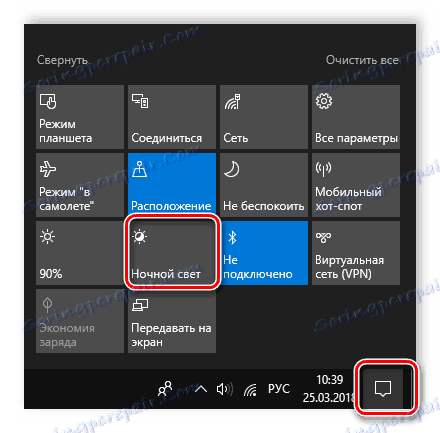
Режимът за нощно осветление се активира ръчно или автоматично започва да се използва подходящите настройки. Припомнете, че в Windows 7 тази функция липсваше, а за да направят цветовете по-топли или да изключат синьото, можеше да бъде само с помощта на болезнени настройки на екрана.
Монтаж и работа на ISO
В предишните версии на Windows, включително и на седмата, не беше възможно да се инсталират и стартират ISO изображения с помощта на стандартни инструменти, тъй като те просто липсваха. Потребителите трябваше да изтеглят допълнителни програми специално за тази цел. Най-популярният е DAEMON Tools , Притежателите на Windows 10 няма да се нуждаят от изтегляне на софтуер, тъй като монтирането и стартирането на ISO файлове се извършва чрез вградени инструменти.
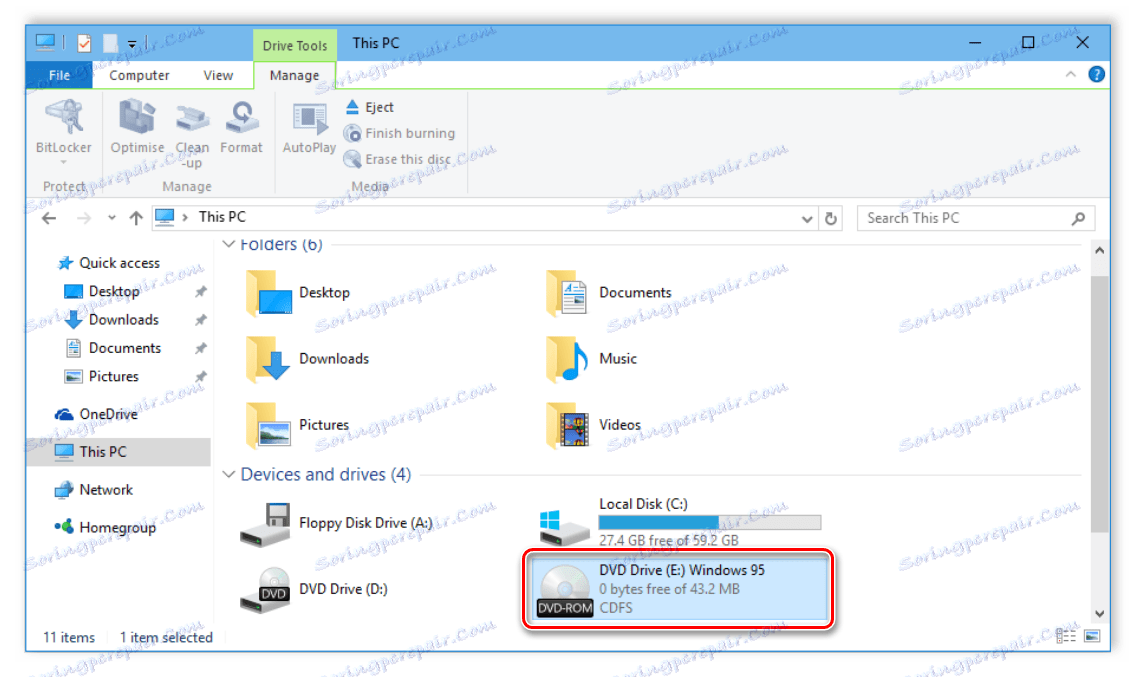
Лента за известия
Ако потребителите на мобилни устройства отдавна са запознати с панела за уведомяване, то за потребителите на компютри тази функция, въведена в Windows 10, е нещо ново и необичайно. Известията се появяват вдясно в долната част на екрана и за тях се откроява специална икона.
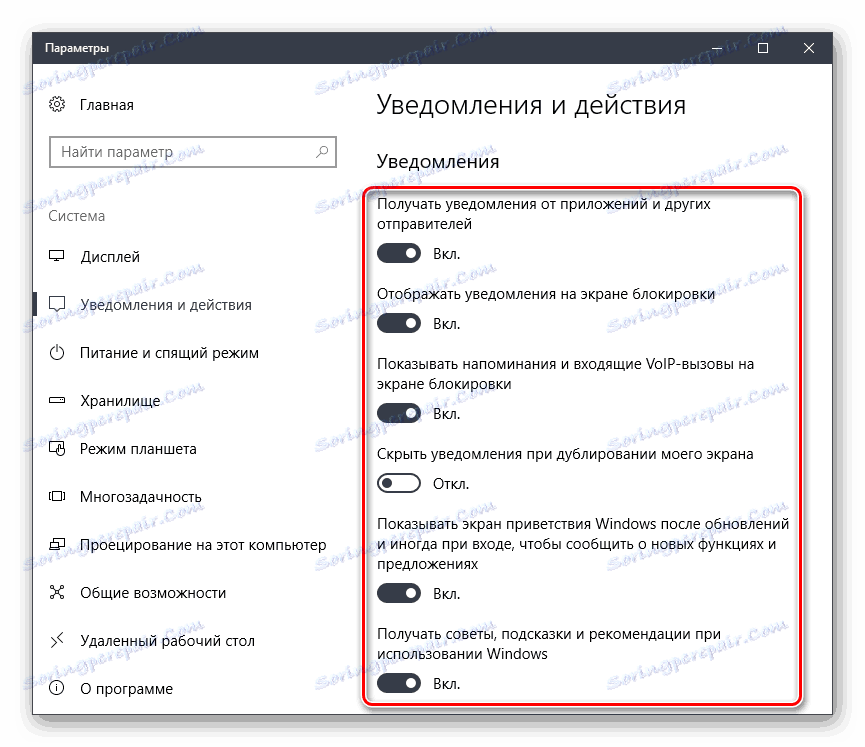
Благодарение на тази иновация ще получите информация за това какво се случва на вашето устройство, дали трябва да актуализирате драйвера или информация за свързването на подвижни устройства. Всички параметри са гъвкаво конфигурирани, така че всеки потребител може да получава само тези известия, от които се нуждае.
Защита срещу злонамерени файлове
В седмата версия на Windows не се предоставя защита срещу вируси, шпионски софтуер и други злонамерени файлове. Потребителят трябваше да изтегли или купи антивирус. Десетата версия има вграден компонент Microsoft Security Essentials, който предоставя набор от приложения за борба със злонамерени файлове.
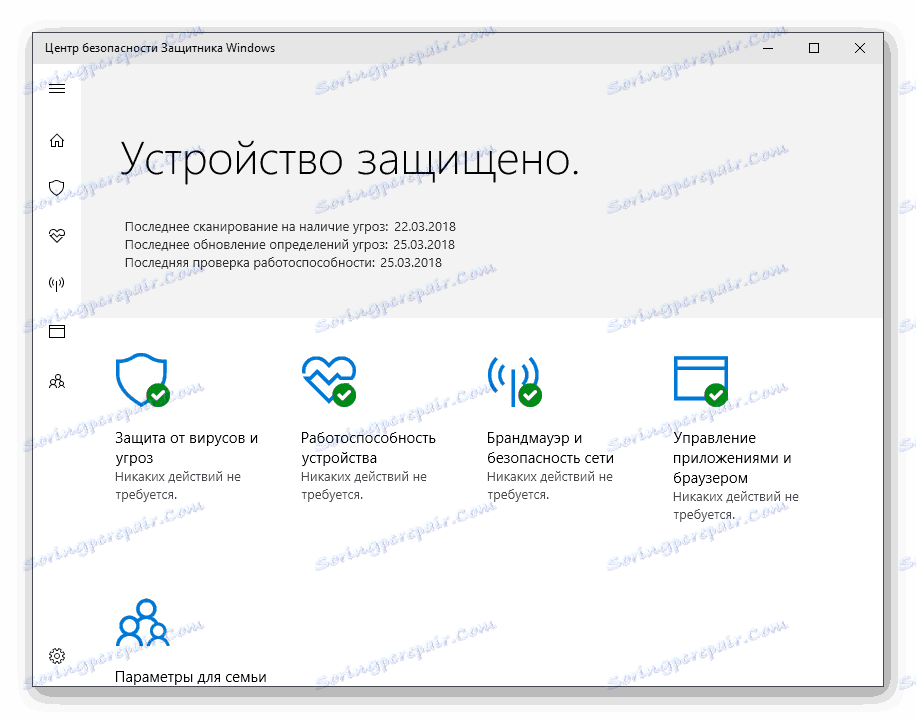
Разбира се, такава защита не е много надеждна, но е достатъчна за минимална защита на вашия компютър. В допълнение, в случай на прекратяване на лиценза на инсталирания антивирус или неговия провал, стандартният защитник се включва автоматично, потребителят няма да се наложи да го премине през настройките.
Вижте също: Борба с компютърните вируси
В тази статия разгледахме основните иновации в Windows 10 и ги сравнихме с функционалността на седмата версия на тази операционна система. Някои функции са важни, те ви позволяват да работите по-комфортно на компютъра, докато други са незначителни подобрения и визуални промени. Следователно, всеки потребител, въз основа на необходимите възможности, избира OS за себе си.
